webservice和wcf和web.api简单介绍
转自:无废话的wcf等等
在.net平台下,有大量的技术让你创建一个HTTP服务,像Web Service,WCF,现在又出了Web API。在.net平台下,你有很多的选择来构建一个HTTP Services。我分享一下我对Web Service、WCF以及Web API的看法。
Web Service
1、它是基于SOAP协议的,数据格式是XML
2、只支持HTTP协议
3、它不是开源的,但可以被任意一个了解XML的人使用
4、它只能部署在IIS上
WCF
1、这个也是基于SOAP的,数据格式是XML
2、这个是Web Service(ASMX)的进化版,可以支持各种各样的协议,像TCP,HTTP,HTTPS,Named Pipes, MSMQ.
3、WCF的主要问题是,它配置起来特别的繁琐
4、它不是开源的,但可以被任意一个了解XML的人使用
5、它可以部署应用程序中或者IIS上或者Windows服务中
WCF Rest
1、想使用WCF Rest service,你必须在WCF中使用webHttpBindings
2、它分别用[WebGet]和[WebInvoke]属性,实现了HTTP的GET和POST动词
3、要想使用其他的HTTP动词,你需要在IIS中做一些配置,使.svc文件可以接受这些动词的请求
4、使用WebGet通过参数传输数据,也需要配置。而且必须指定UriTemplate
5、它支持XML、JSON以及ATOM这些数据格式
Web API
1、这是一个简单的构建HTTP服务的新框架
2、在.net平台上Web API 是一个开源的、理想的、构建REST-ful 服务的技术
3、不像WCF REST Service.它可以使用HTTP的全部特点(比如URIs、request/response头,缓存,版本控制,多种内容格式)
4、它也支持MVC的特征,像路由、控制器、action、filter、模型绑定、控制反转(IOC)或依赖注入(DI),单元测试。这些可以使程序更简单、更健壮
5、它可以部署在应用程序和IIS上
6、这是一个轻量级的框架,并且对限制带宽的设备,比如智能手机等支持的很好
7、Response可以被Web API的MediaTypeFormatter转换成Json、XML 或者任何你想转换的格式。
WCF和WEB API我该选择哪个?
1、当你想创建一个支持消息、消息队列、双工通信的服务时,你应该选择WCF
2、当你想创建一个服务,可以用更快速的传输通道时,像TCP、Named Pipes或者甚至是UDP(在WCF4.5中),在其他传输通道不可用的时候也可以支持HTTP。
3、当你想创建一个基于HTTP的面向资源的服务并且可以使用HTTP的全部特征时(比如URIs、request/response头,缓存,版本控制,多种内容格式),你应该选择Web API
4、当你想让你的服务用于浏览器、手机、iPhone和平板电脑时,你应该选择Web API
1.webservice例子介绍
原理:WebService是一个SOA(面向服务的编程)的架构,它是不依赖于语言,不依赖于平台,可以实现不同的语言间的相互调用,通过Internet进行基于Http协议的网络应用间的交互。
作用:主要用于数据交换、提供服务接口
优点:可跨平台、部署简单调用方便、无需额外客户端支持
一、创建一个WebService服务
1.创建一个普通的Asp.Net Web应用程序,名称为WebServiceDemo
2.在刚创建的web程序里添加一个WebService服务文件,名称为TestService.asmx, 步骤看截图
3.编写TestService.asmx服务代码,代码如下
using System;
using System.Collections.Generic;
using System.Linq;
using System.Web;
using System.Web.Services;
namespace WebService
{
/// <summary>
/// TestService 的摘要说明
/// </summary>
[WebService(Namespace = "http://aaa.org/")]
[WebServiceBinding(ConformsTo = WsiProfiles.BasicProfile1_1)]
[System.ComponentModel.ToolboxItem(false)]
// 若要允许使用 ASP.NET AJAX 从脚本中调用此 Web 服务,请取消对下行的注释。
// [System.Web.Script.Services.ScriptService]
public class TestService : System.Web.Services.WebService
{
[WebMethod]
public string HelloWorld()
{
return "Hello World";
}
[WebMethod]
public int Add(int i, int j)
{
return i + j;
}
}
}
4.进行编译。然后F5运行刚创建的项目,我这边的url是:http://localhost:50639/testservice.asmx , 如果能看到下面截图就说明创建成功。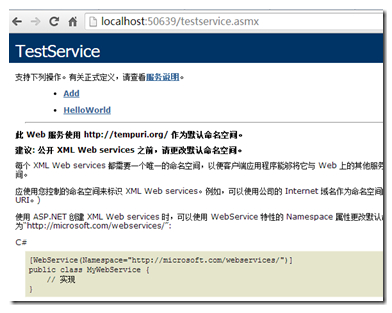
二、后台调用方式
1.添加服务引用(可以添加一个新项目或在当前WebServiceDemo项目里做引用测试,这里我直接在WebServiceDemo做引用测试)
步骤:
a) 右击WebServiceDemo项目里的引用,然后选择“添加服务引用”
b) 弹出框地址填写: http://localhost:50639/TestService.asmx, (注意:这里要换成你自己刚运行的服务地址)
c) 命名空间改为“TestServiceReference”,然后点击“往前”按钮进行测试,如无问题,点击确定按钮完成服务的引用
如下截图: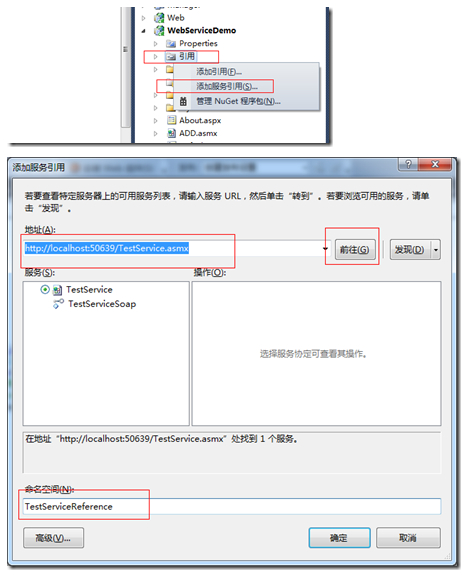
2.在后台cs调用,新建一个web.aspx页面,在后台键入如下代码进行测试
protected void Page_Load(object sender, EventArgs e)
{
//RegisterHyperLink.NavigateUrl = "Register.aspx?ReturnUrl=" + HttpUtility.UrlEncode(Request.QueryString["ReturnUrl"]);
//调用方法
TestServiceReference.TestServiceSoapClient testService = new TestServiceReference.TestServiceSoapClient();
int result = testService.Add(1, 2);
string hellowWorld = testService.HelloWorld();
Page.Response.Write("整型结果:" + result.ToString() + "。字符串结果:" + hellowWorld);
}
3.如看到结果,说明WebService的创建和引用成功了
三、前台js调用方式
1.打开TestService.asmx,对代码进行修改,以适应js调用,代码如下
using System;
using System.Collections.Generic;
using System.Linq;
using System.Web;
using System.Web.Services;
namespace WebService
{
/// <summary>
/// TestService 的摘要说明
/// </summary>
[WebService(Namespace = "http://tempuri.org/")]
[WebServiceBinding(ConformsTo = WsiProfiles.BasicProfile1_1)]
[System.ComponentModel.ToolboxItem(false)]
// 若要允许使用 ASP.NET AJAX 从脚本中调用此 Web 服务,请取消对下行的注释。
[System.Web.Script.Services.ScriptService]
public class TestService : System.Web.Services.WebService
{
public string GetWeekName(int day)
{
string result;
if (day > 6)
{
result = "输入格式有误";
}
else
{
DayOfWeek week = (DayOfWeek)day;
result = week.ToString();
}
return result;
}
}
}
2.前端页面代码(注意这里需要引入jquery文件)
<script type="text/javascript">
$(function () {
$.ajax({
type: 'POST',
url: 'TestService.asmx/GetWeekName',
data: '{ day: 4}',
dataType: 'json',
contentType: "application/json",
success: function (data) {
alert(data.d);
}
});
});
</script>
3.编译WebService所在项目,然后运行我们刚写好的前端页面, 结果如下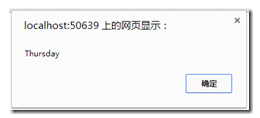
4.看到结果了吗,如果看到,说明你已经从创建一个WebService服务到使用都已经操作了一遍。举一反三,剩下的看你的了
2.wcf例子介绍
一、概述
Windows Communication Foundation(WCF)是由微软发展的一组数据通信的应用程序开发接口,可以翻译为Windows通讯接口,它是.NET框架的一部分。由 .NET Framework 3.0 开始引入。
WCF的最终目标是通过进程或不同的系统、通过本地网络或是通过Internet收发客户和服务之间的消息。
WCF合并了Web服务、.net Remoting、消息队列和Enterprise Services的功能并集成在Visual Studio中。
WCF专门用于面向服务开发。
二、基于Asp.net 的应用程序开发与面向服务开发

在基于Asp.net 的应用程序开发中,我们由客户机的浏览器访问应用程序服务器,然后通过应用程序服务器中的数据库连接去连接数据库服务器,读取或是操作数据,有时候可能会 多一个文件服务器。大家可以观察到,基本上所有的应用都放在了一台服务器上,但对于一个,由于业务上的需要(如:与外部系统交互),一台服务器很难支持所 有的应用。我们再看下面的图:

客户机使用浏览器访问服务器A,服务器A为了业务需要与其他各种应用部署在服 务器B、C、D....再通过WCF技术互相通信,相互访问...然而面向服务的好处不仅仅在此,他还提供了不同语言不同操作系统的可交互性..由于本文 不是介绍SOA的文章,感兴趣的同学可以参见:SOA
三、第一个WCF程序
1. 新建立空白解决方案,并在解决方案中新建项目,项目类型为:WCF服务应用程序。建立完成后如下图所示:

2.删除系统生成的两个文件IService1.cs与Service1.svc。
3.添加自定义的WCF【服务文件】User.svc,此时vs2010会自动生成WCF接口文件IUser.cs,我们在IUser中定义WCF方法ShowName,在User.svc.cs对该接口的方法进行实现。
代码如下:
1 using System.ServiceModel;
2
3 namespace WCFService
4 {
5 [ServiceContract]
6 public interface IUser
7 {
8 [OperationContract]
9 string ShowName(string name);
10 }
11 }
12
13
14 namespace WCFService
15 {
16 public class User : IUser
17 {
18 public string ShowName(string name)
19 {
20 string wcfName = string.Format("WCF服务,显示姓名:{0}", name);
21 return wcfName;
22 }
23 }
24 }
大家可以看到,在WCF中的接口与普通接口的区别只在于两个上下文,其他的和我们正常学习的接口一样。定义这个上下文要添加System.ServiceModel的引用。
[ServiceContract],来说明接口是一个WCF的接口,如果不加的话,将不能被外部调用。
[OperationContract],来说明该方法是一个WCF接口的方法,不加的话同上。
此时我们的第一个WCF服务程序就建立好了,将User.svc“设为起始页”,然后F5运行一下试试,如下图所示,VS2010自动调用了WCF的客户端测试工具以便我们测试程序:

我们双击上图中的 ShowName() 方法,出现如下图:

在请求窗口中的值中输入参数“你的姓名”,然后点击“调用”,在响应窗口中会 出现返回值“WCF服务,显示姓名:你的姓名”,说明测试成功,点击下面的XML也可以看到XML的数据传输。我们现在建立好了服务的应用程序和业务逻 辑,即非常简单的打印姓名的方法,测试也成功了。那么我们怎么用呢?
四、场景
我们设计的场景是在生产中经常应用的场景,把WCF程序寄宿在IIS之上。假 设场景如下:A服务器和B服务器。我们把我们刚刚建立的WCF程序“部署”在B服务器上(本教程的A,B服务器都放是我自己的一台机器),我们的目标是在 A服务器的应用程序来访问B服务器的WCF程序,实现服务器端的应用程序通讯。
五、将WCF程序寄宿在B服务器的IIS之上
首先我们将WCF应用程序发布一下,然后部署在B服务器的IIS之上,如下图所示:

鼠标右键浏览Uesr.svc,在游览器中出现如下图所示,说明服务部署成功。

上图中的http://localhost/User.svc?wsdl即为我们要引用的服务地址。
六、在客户端[A服务器]创建服务的引用
我们这里以Web应用程序为例,建立地物理地址为本机,但是大家可以想像成B服务器是远程计算机,localhost为一个其他的IP地址。
新建解决方案,并且创建ASP.NET Web应用程序的项目。命名为:WCFClient,如下图所示:

(1)新建Asp.net页面,命名为:WcfTest.aspx。
(2)添加在第五步中部署的服务的引用。如下图所示:

此时弹出添加服务引用的窗体,如下图所示:

我们在地址里写上我们寄宿在IIS上的WCF服务的地址服务路径,此处为:http://localhost/User.svc?wsdl, 在名称空间处填写WCFService[此名称空间要在下面的客户端中引用]然后点击“前往”-->“确定”按钮。此时我们完成了对服务的引用。我 们再次查看解决方案,里面多了Service References的文件夹,通过资源管理器打开后里面多了些文件,这些文件用于客户端向服务端的调用,现在先不用管他。
七、使用WCF服务端的方法
WcfTest.aspx的代码如下:
1 <%@ Page Language="C#" AutoEventWireup="true" CodeBehind="WCFTest.aspx.cs" Inherits="WCFClient.WCFTest" %>
2
3 <!DOCTYPE html PUBLIC "-//W3C//DTD XHTML 1.0 Transitional//EN" "http://www.w3.org/TR/xhtml1/DTD/xhtml1-transitional.dtd">
4 <html xmlns="http://www.w3.org/1999/xhtml">
5 <head runat="server">
6 <title></title>
7 </head>
8 <body>
9 <form id="form1" runat="server">
10 <asp:TextBox ID="txtName" runat="server"></asp:TextBox><br />
11 <asp:Button ID="btnSubmit" runat="server" Text="测试WCF服务" OnClick="btnClick" />
12 </form>
13 </body>
14 </html>
15
16 using System;
17 using System.Collections.Generic;
18 using System.Linq;
19 using System.Web;
20 using System.Web.UI;
21 using System.Web.UI.WebControls;
22
23 //引用WCF服务的名称空间
24 using WCFClient.WCFService;
25
26 namespace WCFClient
27 {
28 public partial class WCFTest : System.Web.UI.Page
29 {
30 protected void Page_Load(object sender, EventArgs e)
31 {
32
33 }
34
35 protected void btnClick(object sender, EventArgs e)
36 {
37 UserClient user = new UserClient();
38 string result = user.ShowName(this.txtName.Text);
39 Response.Write(result);
40 }
41 }
42 }
上面中的UserClient类是在添加引用的时候生成的服务端User类的客户端代理类,一般客户端代理类名称都会是**Client。我们运行一下看下效果。

通过以上的例子,我们完成了由A服务器的应用向B服务器中WCF提供的方法的调用。这个例子比较简单,对于经常开发B/S结构应用程序的同学们来说比较好理解。
八、说明:因为网上的入门教程比较少,本教程只做入门,后面会继续讲些其他入门的东西,深入的请看园子里:Artech 大哥的文章。
九、代码下载:
十、版权
转载请注明出处:http://www.cnblogs.com/iamlilinfeng
启动 Visual Studio 时,从开始页中选择新项目。或者,从文件菜单中,选择新建,然后项目.
在模板窗格中选择已安装的模板和展开Visual C#节点。在Visual C#中,选择Web。在项目模板的列表中,选择ASP.NET MVC 4 Web 应用程序。"HelloWebAPI"项目命名并单击确定.

在新的 ASP.NET MVC 4 项目对话框中,选择Web API并单击确定.

添加Model
一个Model对象,表示您的应用程序中的数据模型。ASP.NET Web API 可以自动序列化到 JSON、 XML 或一些其他格式,然后将序列化的数据写入 HTTP 响应消息的正文。只要客户端可以读取序列化格式,它可以反序列化对象。大多数客户端可以解析 XML 或 JSON。让我们首先创建一个简单的Model,此示例中用来代表一种产品。如果解决方案资源管理器中不可见,请单击视图菜单,然后选择解决方案资源管理器。在解决方案资源管理器中,右键单击模型文件夹。从上下文菜单中,选择添加,然后选择类.

命名类"Product"。下一步,将下列属性添加到 Product类。
using System;
using System.Collections.Generic;
using System.Linq;
using System.Web;
namespace HellowWebApi.Models
{
public class Product
{
public int Id { get; set; }
public string Name { get; set; }
public string Category { get; set; }
public decimal Price { get; set; }
}
}
控制器是一个对象,用于处理 HTTP 请求。如果您使用过 ASP.NET MVC ,然后您已熟悉控制器。那么同样应用在Web API 中,但是Web API 中的控制器从ApiController类而不是控制器类派生的。还有一个主要区别是 Web API 控制器上的行动返回不是视图,而是返回数据。
添加一个新的控制器,如下所示:
在解决方案资源管理器中,右键单击控制器文件夹。选择添加,然后选择控制器.

添加控制器向导中,命名为"ProductsController"的控制器。在模板下拉列表中选择空 API 控制器。然后单击添加.


添加控制器向导将创建一个名为控制器文件夹中的 ProductsController.cs 文件。
添加下面的实现:
using HellowWebApi.Models;
using System;
using System.Collections.Generic;
using System.Linq;
using System.Net;
using System.Web;
using System.Web.Http;
using System.Web.Mvc;
namespace HellowWebApi.Controllers
{
public class ProductsController : ApiController
{
Product[] products = new Product[]
{
new Product { Id = 1, Name = "Tomato Soup", Category = "Groceries", Price = 1 },
new Product { Id = 2, Name = "Yo-yo", Category = "Toys", Price = 3.75M },
new Product { Id = 3, Name = "Hammer", Category = "Hardware", Price = 16.99M }
};
public IEnumerable<Product> GetAllProducts()
{
return products;
}
public Product GetProductById(int id)
{
var product = products.FirstOrDefault((p) => p.Id == id);
if (product == null)
{
throw new HttpResponseException(HttpStatusCode.NotFound);
}
return product;
}
public IEnumerable<Product> GetProductsByCategory(string category)
{
return products.Where(
(p) => string.Equals(p.Category, category,
StringComparison.OrdinalIgnoreCase));
}
}
}
这只是一个简单的模拟实现,控制器类内部使用固定数组来模拟数据存储产品。当然,在实际的应用程序,将从数据库中查询或使用一些其他外部数据源。
控制器定义返回产品清单的三种方法:
GetAllProducts方法 返回IEnumerable <Product>类型的产品的整个列表。GetProductById方法 根据产品Id查找一个单一的产品。GetProductsByCategory方法 返回与指定类别的所有产品。
每个控制器上的方法映射到一个 URI:
| 控制器的方法 | URI |
|---|---|
| GetAllProducts | /api/products |
| GetProductById | /api/products/id |
| GetProductsByCategory | /api/products/?category=category |
客户端可以调用该方法,通过发送一个 HTTP GET 请求的 uri。稍后,我们来看看这种映射如何完成的。首先,让我们试试看。
使用浏览器调用 Web API
打开浏览器 输入http://localhost:xxxx/api/products/。(替换"xxxx"为实际的端口数目。)
具体的结果取决于您所使用的 web 浏览器。Ie 浏览器将提示您打开或保存一个名为Product的"文件".

"文件",实际上就是 HTTP 响应的正文。单击打开。在打开方式对话框中选择记事本。单击确定,出现提示时,单击打开。该文件应包含数组的产品 JSON 表示形式:

在Mozilla Firefox,将显示为 XML 格式在浏览器中。

差异的理由是 Ie 和火狐浏览器发送标头接受不同,因此 web API 在响应中发送不同的内容类型。
可以尝试请求浏览到这些 Uri:
•http://localhost:xxxx/api/products/1
•http://localhost:xxxx/api/products?category=hardware
第一次应返回的条目 id 等于 1。第二个应回到"硬件"所有类别的产品平等的列表,(在本例中,单个项目)。
使用Javascript 和 jQuery 调用 Web API
在前一节中,我们调用直接从浏览器请求的 web API。但大部分的 web Api由客户端应用程序以编程方式使用。所以让我们写一个简单的 javascript 客户端。在解决方案资源管理器中,展开视图文件夹中。双击以打开一个名为 Index.cshtml 的文件。

Index.cshtml使用razor 视图引擎呈现,本例中我们不使用任何的razor 语法,我们使用纯html和javascript的方式。
将文本修改为以下内容:
<!DOCTYPE html>
<html lang="en">
<head>
<title>ASP.NET Web API</title>
<link href="http://www.cnblogs.com/Content/Site.css" rel="stylesheet" />
<script src="http://www.cnblogs.com/Scripts/jquery-1.7.1.min.js" type="text/javascript">
// TODO Add script
</script>
</head>
<body id="body" >
<div class="main-content">
<div>
<h1>All Products</h1>
<ul id="products"/>
</div>
<div>
<label for="prodId">ID:</label>
<input type="text" id="prodId" size="5"/>
<input type="button" value="Search" onclick="find();" />
<p id="product" />
</div>
</div>
</body>
</html>
获取产品的列表
若要获取产品的列表,"api/products"发送一个 HTTP GET 请求。您可以使用 jQuery,如下所示:
<script type="text/javascript">
$(document).ready(function () {
// Send an AJAX request
$.getJSON("api/products/",
function (data) {
// On success, 'data' contains a list of products.
$.each(data, function (key, val) {
// Format the text to display.
var str = val.Name + ': $' + val.Price;
// Add a list item for the product.
$('<li/>', { text: str })
.appendTo($('#products'));
});
});
});
</script>
GetJSON函数发送 AJAX 请求。响应将是 JSON 对象的数组。GetJSON的第二个参数是一个请求成功完成时调用的回调函数。
获取产品 Id
若要获取产品按 ID,将发送到 HTTP GET 请求"/id",其中id是产品 id。将下面的代码添加到该脚本块:
function find() {
var id = $('#prodId').val();
$.getJSON("api/products/" + id,
function (data) {
var str = data.Name + ': $' + data.Price;
$('#product').text(str);
})
.fail(
function (jqXHR, textStatus, err) {
$('#product').text('Error: ' + err);
});
}
下面的代码显示完整的 Index.cshtml 文件:
<!DOCTYPE html>
<html lang="en">
<head>
<title>ASP.NET Web API</title>
<link href="http://www.cnblogs.com/Content/Site.css" rel="stylesheet" />
<script src="http://www.cnblogs.com/Scripts/jquery-1.7.1.min.js"
type="text/javascript"></script>
<script type="text/javascript">
$(document).ready(function () {
// Send an AJAX request
$.getJSON("api/products/",
function (data) {
// On success, 'data' contains a list of products.
$.each(data, function (key, val) {
// Format the text to display.
var str = val.Name + ': $' + val.Price;
// Add a list item for the product.
$('<li/>', { text: str })
.appendTo($('#products'));
});
});
});
function find() {
var id = $('#prodId').val();
$.getJSON("api/products/" + id,
function (data) {
var str = data.Name + ': $' + data.Price;
$('#product').text(str);
})
.fail(
function (jqXHR, textStatus, err) {
$('#product').text('Error: ' + err);
});
}
</script>
</head>
<body id="body" >
<div class="main-content">
<div>
<h1>All Products</h1>
<ul id="products"/>
</div>
<div>
<label for="prodId">ID:</label>
<input type="text" id="prodId" size="5"/>
<input type="button" value="Search" onclick="find();" />
<p id="product" />
</div>
</div>
</body>
</html>
运行应用程序
按 f5 键以启动调试应用程序。在 web 页应如下所示:




